לעתים קרובות אתה עשוי להזדקק לתמונה שקופה כדי שתוכל להשתמש בה כרקע מבלי להשתלט על הטקסט יותר מדי או שאתה פשוט רוצה תמונה נקייה שיכולה להשתלב בכל רקע באופן טבעי. אז איך אתה יכול לעשות את זה בקלות בכמה קליקים בלבד? מאמר זה יסביר לכם כיצד לעשות זאת להפוך רקע תמונה לשקוף ב-Google Slides.
חלק 1. איך להפוך רקע תמונה לשקוף ב-Google Slides
לפעמים תצטרך לעשות רקע תמונה שקוף והנה כמה תרחישים:
1. רקע חזק יכול לפעמים להסיח את הדעת. כאשר אתה רוצה להשתמש בתמונה כרקע לשקופיות או לדפים שבהם היית מכניס טקסט, הרקעים הצבעוניים יכולים להסיח את תשומת הלב מהמסר העיקרי שאתה רוצה להעביר. במקרה כזה, אולי תרצה להפוך אותו לשקוף כך שהקהל יוכל לקרוא את הטקסט בקלות.
2. רקע נקי יכול להיראות נקי ומקצועי יותר. לפעמים אתה לא צריך לשים טקסט על התמונה, אבל ייתכן שתצטרך שהתמונה תתאים לצבע או שאתה רוצה להוסיף אלמנטים נוספים לתמונה. לכן, רקע שקוף יכול להיות שימושי מכיוון שהוא מאפשר לך לשכב יותר אלמנטים וליצור חוויה ויזואלית נחמדה לקהל שלך.
אז בלי להתעסק יותר, איך לערוך את הרקע עם כמה קליפים ולחסוך לך שעות של חיתוך שלו? Google Slides יכול להיות כלי קל. Google Slides הפכה לאחת הדרכים היעילות ביותר ליצור מצגות תמונות. הסיבה לכך היא שהוא קל לשימוש ואמין. וזה יכול לקחת מצגת לרמה אחרת עם התכונות הרבות שלה כך שמשתמשים יוכלו להציג שקפים מקצועיים לכל אירוע. אבל אנשים רבים לא יודעים שהם יכולים גם להפוך רקע תמונה לשקוף ב-Google Slides. כדי להסיר את הרקע יש רק כמה שלבים:
שלב 1פתח את Google Slides והוסף את התמונה שלך. בחר הוסף > תמונה > העלה ממחשב > בחר את הקובץ הרצוי. לחלופין, תוכל גם לבחור כונן או כתובת אתר.
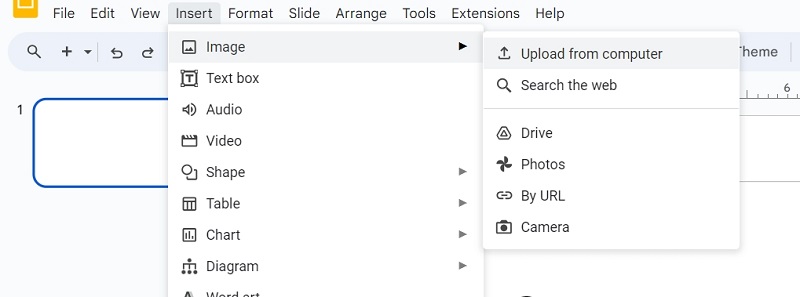
שלב 2לאחר העלאתו, הוא יופיע אוטומטית והגבול שלו יהפוך לכחול. לאחר מכן תוכל לשנות את הגודל ולהגדיר את מידות התמונה לפי הצורך.
שלב 3לאחר מכן תוכל ללחוץ לחיצה ימנית על התמונה שאתה מנסה להתאים ולאחר מכן מהאפשרויות בסרגל הצד, אנא לחץ על אפשרויות פורמט.
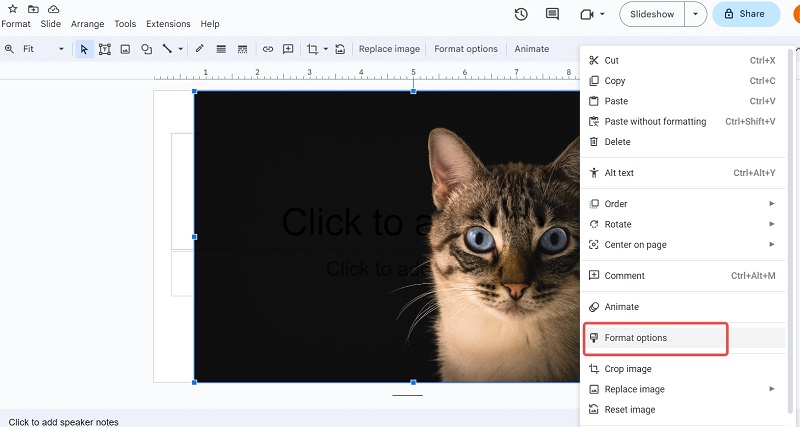
שלב 4תפריט נפתח יופיע בצד ימין שבו עליך לבחור התאמות.
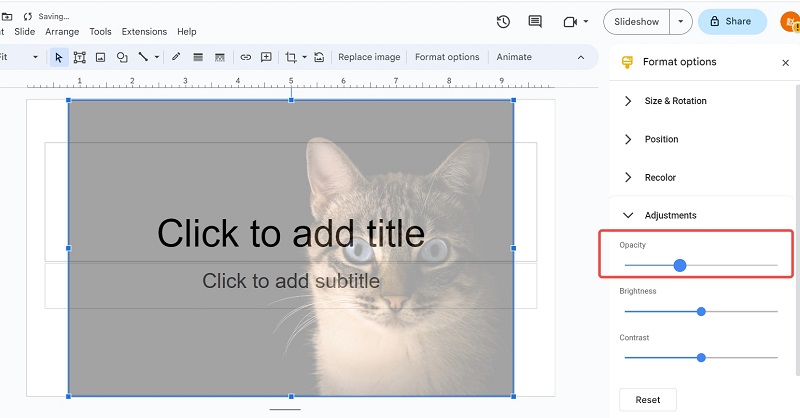
שלב 5הזיזו את המחוון של אטימות בדיוק במידה הנכונה שלדעתכם מתאימה לשקופיות שלכם. ואתה יכול להמשיך לבצע את אותם השלבים עבור תמונות אחרות שאתה רוצה לשלוט בשקיפות שלהן.
שלב 6לאחר מכן תוכל ללחוץ קובץ > הורד ובחר את הפורמט הרצוי.
חלק 2. החלופות הטובות ביותר ל-Google Slides כדי להפוך את הרקע לשקוף
עם זאת, שימוש ב-Google Slides כזה יכול רק לעזור לך להפוך את התמונה כולה לשקופה. אם אתה רוצה פשוט למחוק את אזור הרקע ולהשאיר אזורים מסוימים כמו האובייקט הראשי ללא התאמה, ייתכן שתצטרך כמה כלים אחרים כדי להשיג זאת בקלות. הנה 2 דרכים שונות ונוחות לעשות את השינוי.
כיצד להשתמש במחק הרקע של AVAide כדי למחוק את הרקע?
אתה יכול לגשת AVAide מחק רקע רק באתר בלי להוריד כלום. זה יכול לעזור להסיר רקע תמונה של מספר פורמטים של תמונות, כולל PNG, JPG, JPEG וכו'. והכי חשוב זה כלי חינמי מקוון רב תפקודי לעריכת תמונות. זה יכול גם לעזור לשנות רקע תמונה בכמה לחיצות בלבד.
שלב 1היכנסו לעמוד מחק רקע.
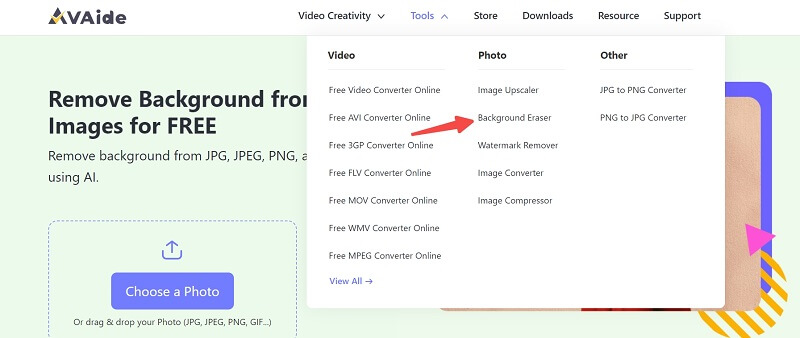
שלב 2בחר את התמונה שאתה צריך להתאים מהתיקייה או פשוט גרור אותה לכאן.
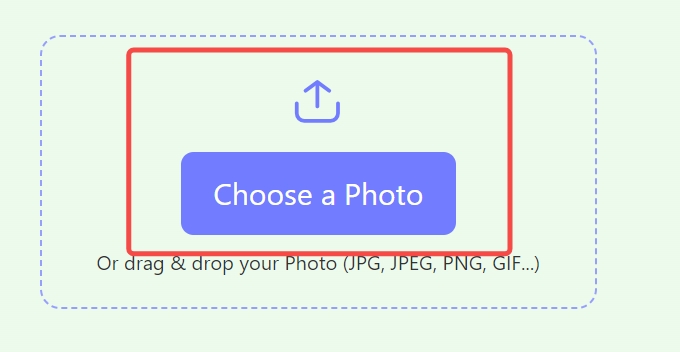
שלב 3לאחר מכן תוכל ללחוץ Edge Refine כדי לסמן את האזור שברצונך לשמור או למחוק כדי לחדד את התמונה.
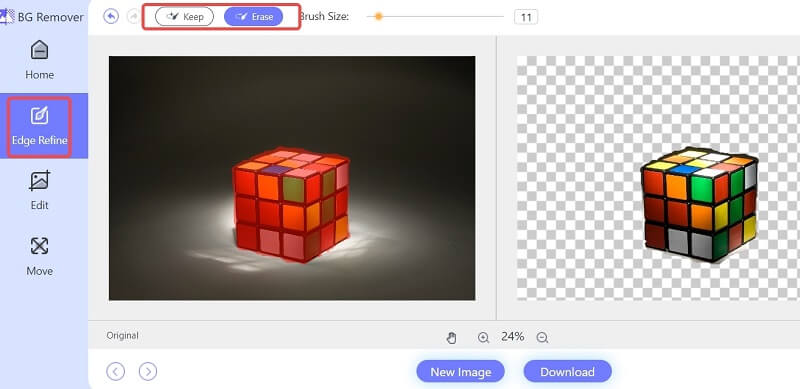
שלב 4לאחר שתסיים, לחץ הורד כדי לשמור את התמונה החדשה שלך.
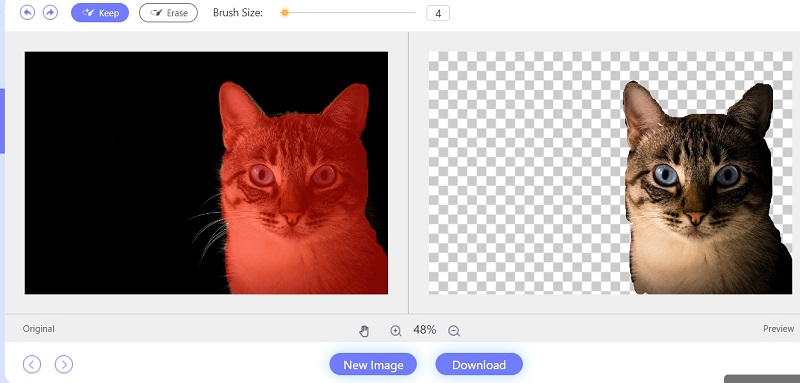
כיצד להשתמש ב-PowerPoint כדי להפוך את הרקע לשקוף?
Microsoft PowerPoint יכול לשמש גם כדי להפוך את הרקע לשקוף עבור כל תמונה. והוא יכול להשיג תוצאות דומות כמו Google Slides.
שלב 1צור שקופית ב-PowerPoint ולאחר מכן הכנס את התמונה.
שלב 2לך ל פורמט כלי תמונה ובחר הסר רקע. או ללכת ל פורמט תמונה ולבחור הסר רקע.
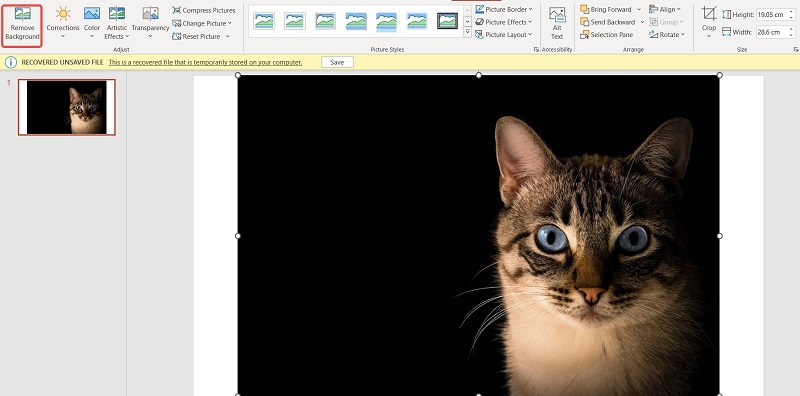
שלב 3אז אתה יכול לקבל את התמונה שאתה רוצה להוריד דרכה קובץ > שמור בשם.
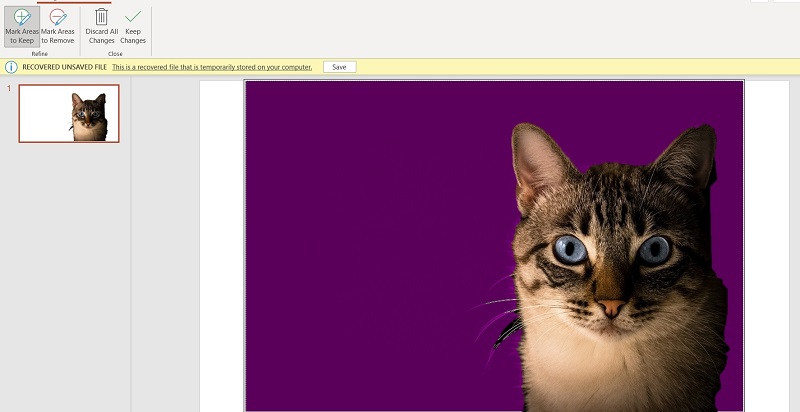
חלק 3. שאלות נפוצות לגבי הפיכת רקע לשקוף
האם הפיכת הרקע לשקוף תשפיע על עיצוב השקופיות?
לא, הפיכת רקע תמונה לשקוף לא תשפיע על העיצוב של השקף שלך. הטקסט ושאר האלמנטים יישארו במקומות המקוריים שלהם.
איך אני משנה את צבע הרקע של תמונה?
באמצעות AVAide אתה יכול ללחוץ לַעֲרוֹך בתוך ה מחק רקע דף כדי להוסיף צבע או ב-PowerPoint, אתה יכול ללחוץ מילוי מוצק ולאחר מכן בחר צבע חדש כרצונך.
איך אני הופך צורה לשקופה ב-Google Slides?
בחר את הצורה שברצונך להפוך לשקופה ולאחר מכן לחץ על צבע מילוי סמל בסרגל הכלים. משם, בחר המותאם אישית והתאם את מחוון השקיפות. אתה יכול גם להתאים את השקיפות של המתאר על ידי לחיצה על צבע גבול סמל והתאמת מחוון השקיפות.
אני מקווה שלמדת הרבה מהמאמר הזה ועכשיו אתה יודע איך לעשות זאת בקלות להפוך את רקע התמונה לשקוף ב-Google Slides בעתיד. Google Slides קל לשימוש אך יש לו גבולות והוא יכול לשרת רק צרכים פשוטים. אם אתה רוצה להשיג תוצאות מקצועיות יותר כמו מחיקת חלקים מהרקע של התמונה, אז AVAide עשוי להיות כלי מומלץ למתחילים. תודה שנשארתם עד הסוף ובהצלחה!
פתרונות עריכת תמונות

משתמש בבינה מלאכותית ובטכנולוגיה אוטומטית להסרת רקע כדי ללכוד רקעים מורכבים מ-JPG, JPEG, PNG ו-GIF.
נסה עכשיו



